Kann ich WMV-Dateien kostenlos zusammenführen?
Sie können mehrere WMV-Videodateien zusammenführen, ohne etwas zu bezahlen. Es gibt grenzenlose Online-Sites, die es Ihnen ermöglichen, WMV-Videofusionsprogramme kostenlos online zusammenzuführen oder WMV-Videofusionsprogramme kostenlos herunterzuladen. Das Einzige, was Sie sicherstellen sollten, ist, dass das Programm, für das Sie sich entscheiden, in Bezug auf die mitgelieferten Funktionen und die angebotenen Bearbeitungswerkzeuge gut geeignet ist. Ein gutes Programm sollte neben der reinen Zusammenführung von Videos auch über verschiedene Schnittwerkzeuge verfügen, damit Sie das Beste aus Ihrer Erfahrung herausholen können. Wir zeigen Ihnen 3 beliebte Freeware-Programme für das Zusammenfügen von wmv-Dateien, um WMV-Dateien zusammenzufügen.
- Teil 1: Zusammenführen von WMV-Videodateien mit dem Filmora Video Editor
- Teil 2: WMV auf Mac in iMovie kombinieren
- Teil 3: WMV unter Windows mit Windows Movie Maker zusammenführen
Teil 1: Zusammenführen von WMV-Videodateien mit dem Filmora Video Editor
Zweifelsohne ist Filmora Video Editor für Mac (oder Filmora Video Editor für Windows) sehr kosteneffektiv, wenn es um das Zusammenführen von WMV-Videodateien geht. Er ist vollständig kompatibel mit dem Format .WMV. Sie können beliebige WMV-Videoclips frei importieren und das bearbeitete Video auch im WMV-Format exportieren. Sie müssen nur die WMV-Videoclips importieren (Videoclips in einem anderen Format reichen auch aus) und sie dann per Drag & Drop auf die Zeitachse ziehen, um sie zu einem einzigen Video zusammenzuführen. Ich schlage vor, dass Sie zwischen jeweils zwei Videoclips einige Übergänge hinzufügen.
WWarum Sie Filmora Video Editor wählen:
- Unterstützt fast alle gängigen Videoformate, Audiodateien und Bilder. Keine Inkompatibilitätsprobleme;
- Handverlesene Filter, Overlays, Grafikanimationen, Titel, Intro/Gutschrift. Weitere Effekte werden regelmäßig hinzugefügt;
- Spezialeffekte, wie Bluecreen, geteilter Bildschirm, Face-Off, etc. sind ebenfalls verfügbar;
- exportieren Sie Videos in mehrere Formate oder optimieren Sie Videos direkt für YouTube, Facebook, Vimeo usw;
[Tutorial] Schritte zum Zusammenführen von WMV-Dateien mit Filmora Video Editor
Schritt 1. Der erste Schritt ist das Importieren von Videodateien in das Programm durch Ziehen und Ablegen. Und Sie können auf die Option "+" klicken, um auch WMV-Dateien zu laden.

Schritt 2. Fügen Sie dann alle WMV-Dateien der Zeitachse nacheinander oder nach Belieben in Stapeln hinzu.

Schritt 3. Um WMV-Dateien zu einer einzigen zusammenzufassen, können Sie ein Video auswählen und es am Start- oder Endpunkt des Videos platzieren, dem Sie beitreten möchten. Alternativ können Sie auch alle Dateien zur Zeitachse hinzufügen und sie der Reihe nach anordnen. Falls erforderlich, können Sie frei animierte Übergänge zwischen zwei WMV-Clips einfügen.
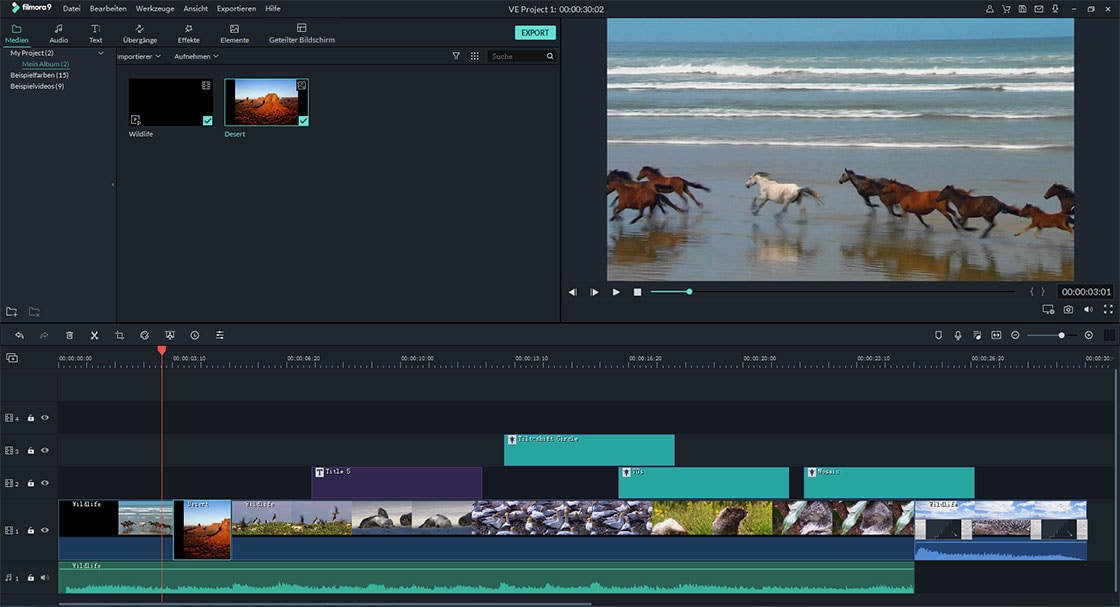
Schritt 4. Klicken Sie auf die Schaltflächen "exportieren" und "Erstellen", um alle WMV-Dateien in kurzer Zeit zu einer einzigen zusammenzufassen.

Teil 2: WMV auf Mac in iMovie kombinieren

Betrachten Sie iMovie immer als einen guten WMV-Tischler zum Kombinieren von WMV-Videodateien auf dem Mac. Es ist ein sehr professionelles Programm, da es sicherstellt, dass zusammengefügte Videos nahtlos sind und Sie sich keine Sorgen machen müssen. Es bietet Ihnen mehrere Optionen, wie Übergänge zwischen verbundenen Videos gehandhabt werden sollen. Dies ist die richtige Gelegenheit, das Programm auf die von Ihnen gewünschte Art und Weise anzupassen.
Es funktioniert so, dass alle hinzugefügten Videos automatisch zusammengefügt werden. Ihre einzige Aufgabe wird das Hinzufügen von Übergangseffekten sein. Beim Hinzufügen der Effekte müssen Sie die Effekte auf die Zeitachse ziehen und in der gewünschten Reihenfolge ablegen. Es wird über 500 Effekte geben, aus denen Ihre endgültige Auswahl getroffen wird.
Teil 3: WMV unter Windows mit Windows Movie Maker zusammenführen

Windows Movie Maker ist ein weiteres Programm, das Sie für das Zusammenführen von WMV-Videos unter Windows auswählen können. Es verfügt über alle Bearbeitungsmöglichkeiten, nach denen jeder Benutzer suchen wird. Bevor Sie Fortschritte machen können, müssen Sie die Videodateien importieren, um sie direkt in Ihrem Programm zusammenzuführen. Danach können Sie Ihre Videoclips problemlos zusammenfügen.
Führen Sie die folgenden Schritte aus, um WMV in Windows Movie Maker zu kombinieren:
- Öffnen Sie das Inhaltsfenster und halten Sie dann die "STRG"-Taste auf der Tastatur gedrückt. Sobald dies abgeschlossen ist, klicken Sie auf die benachbarten Clips, die Sie zusammenführen möchten.
- Stellen Sie sicher, dass die Musik während der Aufnahme abgespielt wird. Der Rekorder teilt die Tracks auf und filtert sogar jegliche Werbung heraus, die in den Liedern, die Sie herunterladen, eingebettet ist.
Hinweis:
Wenn Sie mehrere Videoclips auf einmal zusammenfügen möchten, müssen sie aufeinander folgen, um nahtlos zu sein. Wenn Sie alle Clips ausgewählt haben möchten, genügt es, auf den ersten Clip zu klicken und dann die Umschalttaste der Tastatur gedrückt zu halten, wonach Sie auf den letzten Clip klicken.






